完全免费安卓远程安卓方案:FRP+ADB甲壳虫方案,远程手机不是问题。
引言
在当今这个数字化时代,无论是在个人项目还是商业应用中,能够从公网访问到内网设备的能力变得越来越重要,尤其是安卓终端设备,在必要的情况下,从安卓远程到安卓进行紧急指导救援是未来一种重要的趋势.
通过合理的设置,我们不仅能够实现实时的数据交互,还能在物联网(IoT)和智能互联(AIoT)环境中发挥更大的作用。本文将详细介绍如何通过部署FRP和安装甲壳虫ADB,实现从公网到内网设备的安全高效访问。
注:FRP需要提前在公网IP部署。如果没有公网IP,可以用花生壳或者NAT123代替。
注:软件相关下载地址如下:
FRPC(安卓):httpsgithub.com/jing332/FrpAndroid
甲壳虫ADB助手:https://github.com/GangJust/AdbHelper
如果无法下载,访问:pan.baidu.com/s/1l3SsFXaUKUeQFK29iRxjpw?pwd=8a8i 提取码:8a8i
部分软件Github下载地址:https://github.com/Code847/software/
以下是具体步骤:
一、方案介绍
背景与需求分析
随着5G技术发展,越来越多的人希望能够在任何地方管理自己的手机或者开发环境。特别是在移动设备上操作的需求日益增加,这就需要一种解决方案来满足这种跨网络的操作需求。
目标 本方案旨在通过简单的几步操作,让使用者能够方便地从外部网络访问内部网络中的资源,特别适用于Android开发者调试设备。
技术路线如下图:
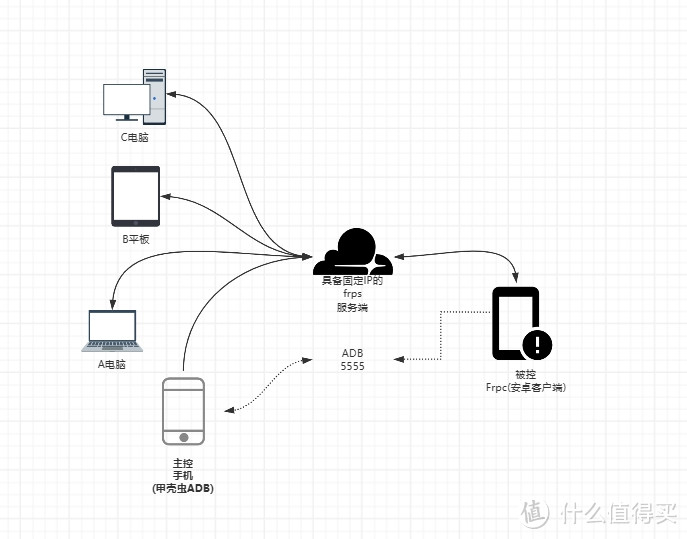
二、被控部署FRP(安卓版)
为实现公网访问,需要下载并安装FRP服务端与客户端,通过访问FRP官方GitHub页面,下载最新版本的frp与frpc二进制文件。
根据系统类型选择相应的客户端下载后安装:
1、设置FRP 配置参数
点击右边设置,进入编辑器(这里用的mt文件管理器),然后填写服务器IP和端口,在编辑器下面填写本地需要转发的IP地址以及业务端口。
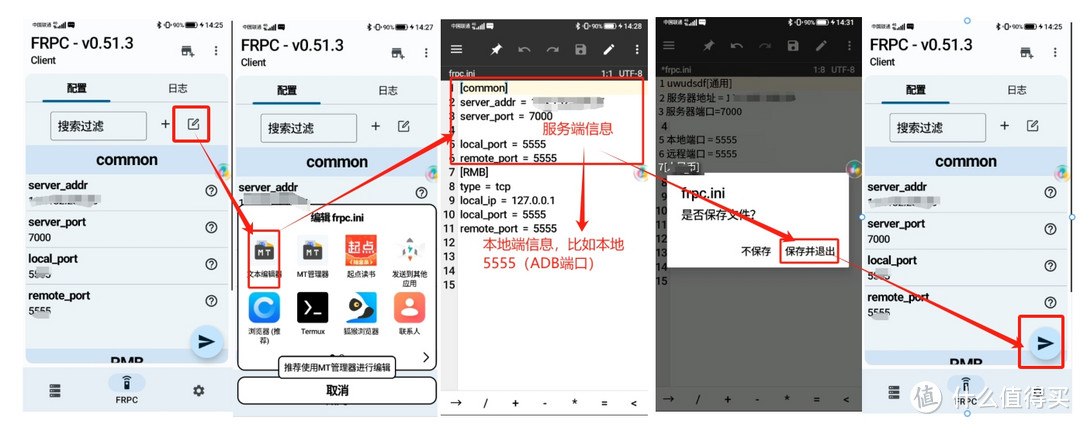
2、设置启动,防止休眠或电池优化
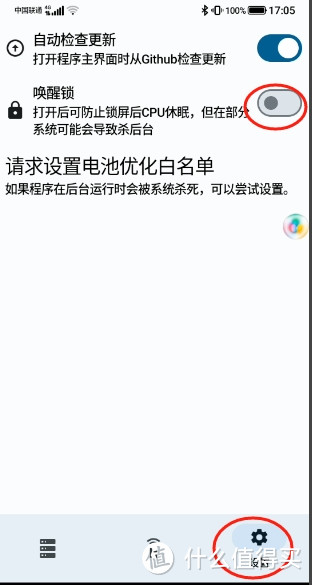
3、关于安全
FRP会暴露公网IP,建议在[common]增加Token设置,配置如下:
authentication_method = token
authenticate_new_work_conns = true
token = 123456
4、配置Frp
服务端具体配置文件如下:
[common] bind_port = 7000
dashboard_port = 7001
dashboard_user = admin
dashboard_pwd = admin
authentication_method = token
authenticate_new_work_conns = true
token = 123456
注释:
bind_port是frps服务端口
dashboard_port 是控制台端口
dashboard_user 是控制台用户名
dashboard_pwd 是控制台密码
authentication_method 是认证方式为token
authenticate_new_work_conns 表示开启连接时校验token token 表示要校验的token值
安卓客户端配置如下:
[common]
server_addr = xx.xx.xx.xx
server_port = 7000
authentication_method = token
authenticate_new_work_conns = true
token = 123456
[web] type = tcp
local_ip = 127.0.0.1
local_port = 5555
remote_port = 8899
具体注释如下:
server_addr 表示运行fprs的服务器地址
server_port frps运行的端口,需要跟fprs.ini的bind_port值保持一致
authentication_method 需要与跟fprs.ini的值保持一致才能连接上
authenticate_new_work_conns 需要与跟fprs.ini的值保持一致才能连接上
token 需要与跟fprs.ini的值保持一致才能连接上
[web] 表示这个链接的名,映射多个链接需要多个不同的名字
type = tcp 协议类型
local_ip = 127.0.0.1 将本地127.0.0.1
local_port = 5555 本地5555端口(由于安卓ADB默认5555端口,所以需要这里要填写5555)
remote_port = 8899 映射到fps的服务器上的7080端口上
三、主控安装甲壳虫ADB,
启动远程获取ADB工具,在地址栏直接输入IP访问(无需代端口5555)
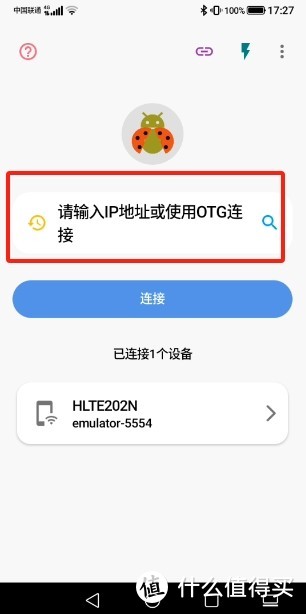
链接后会显示相关信息,可对其进行详细操作
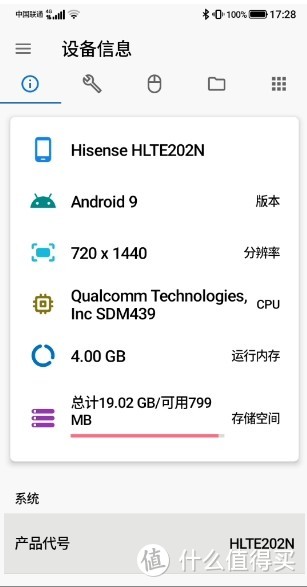
点击顶部鼠标按钮,可以进行链接桌面
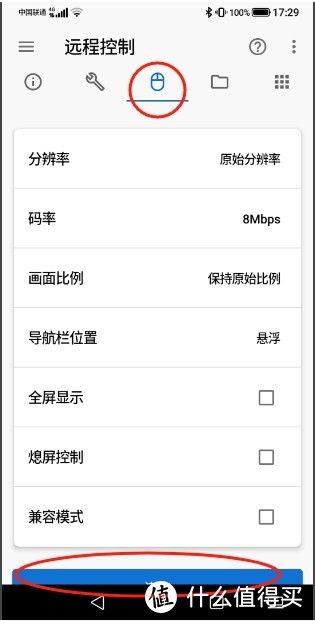
点击右侧键盘按钮,可以进入终端命令模式,可对服务进行更详细的命令行模式。
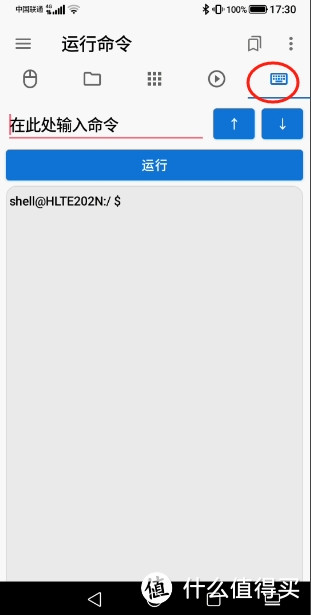
注意:部分手机需要开启远程调试,比如使用USB数据线连接电脑与手机,打开开发者选项允许USB调试。
至此,你应该已经成功开启了远程调试模式。
四、问题总结
在整个过程中可能会遇到一些常见问题,比如端口被占用、链接失败等问题,针对这些问题我们需要逐一排查解决。
另外需要注意的是,虽然上述方法可以实现基本的远程访问功能,但在实际应用中还需要考虑到安全性问题,建议配合防火墙规则及SSL加密等方式提高整体的安全防护水平。
PS:相关文件拓展主题如下(原文来源)
